平时在裁剪图片的时候有些图片的角度是倾斜的,我们需要把这些倾斜的角度正过来,我们可以直接使用裁剪工具旋转图片角度,但是有时不是太准确,其实在图像上沿着本来应该水平或者垂直的方向画一个直线作为参看来拉直图像,没有比这更简洁明了的照片拉直方法了。
1、打开一张需要拉直的照片。
2、选择标尺工具。该工具隐藏在工具面板中的吸管工具下方。在吸管工具上长按鼠标左键或单击鼠标右键,打开包含标尺工具的弹出菜单,选择标尺工具。
3、沿着照片中你期望拉直的边缘或形状拉一条直线。例图为了使标尺工具的线条更清晰,对照片进行了褪色处理。实际操作中使用标尺工具时,画面不会发生变化。
4、单击选项工具面板中的“拉直”按钮。如果需要重设标尺参考线,单击工具面板中的“清除”按钮。
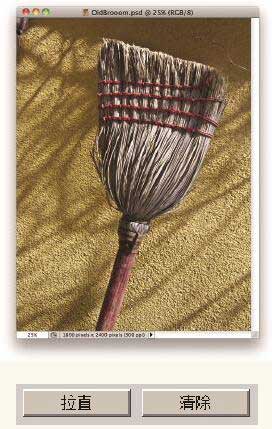
5、拉直后程序会自动执行一次裁切操作,移除白边。如果裁切导致画面损失过多,可使用快捷键Command + Z (PC: Ctrl + Z键)撤销裁切操作,显示拉直后未经裁切的结果。由于我们选用的原图构图比较紧凑,因此在拉直后背景丢失过于严重,还原后画面空白又太多。好在神奇的Photoshop为我们提供了一些工具,能帮助我们重建画面背景,具体操作见接下来的部分。
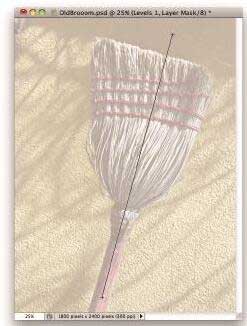

想知道更多和ps怎么拉直图片的相关知识,点击昆明天琥设计培训机构进来一起学习吧
与“ps怎么拉直图片”相关文章
赞(0)
12
12
分享:

